在前兩天的分享中,vSAN已經設置完畢,也可以正式使用了,不過對於vSAN的監控,我這邊還有一點小心得可以分享。
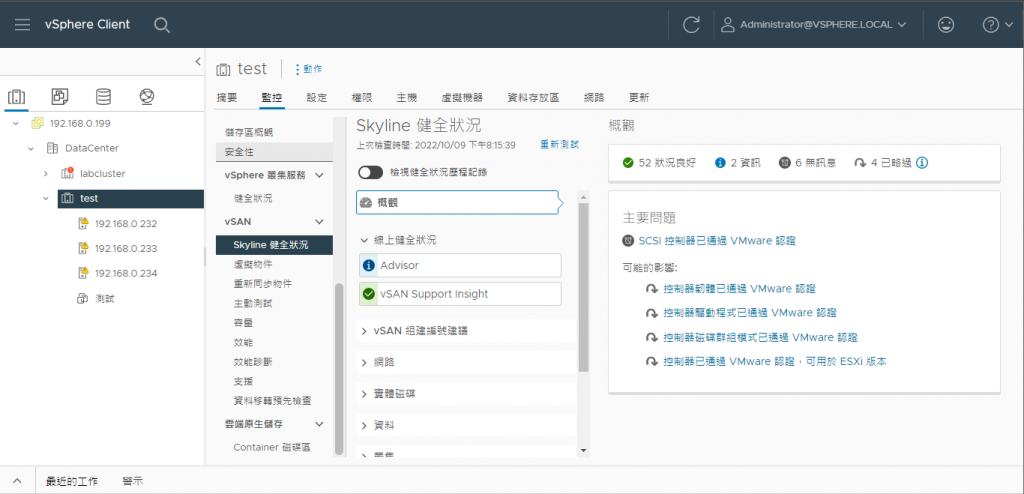
一般都是來叢集監控中vSAN的 “Skyline健全狀況” 來查看vSAN的運作狀況。正常的情況下,這裡都該是顯示狀況良好。如果有異常,會顯示是什麼狀況。
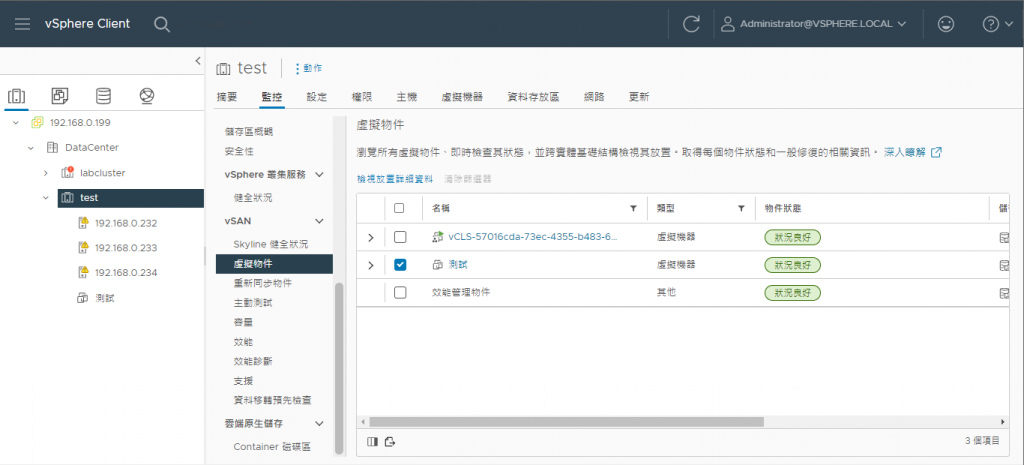
而在 ”虛擬物件” 中,之前有提過vSAN是採用物件式儲存,這邊就可以觀察虛擬機採用的是什麼儲存區原則、被分成了幾個物件、分別放在哪個磁碟中、物件狀況如何等。
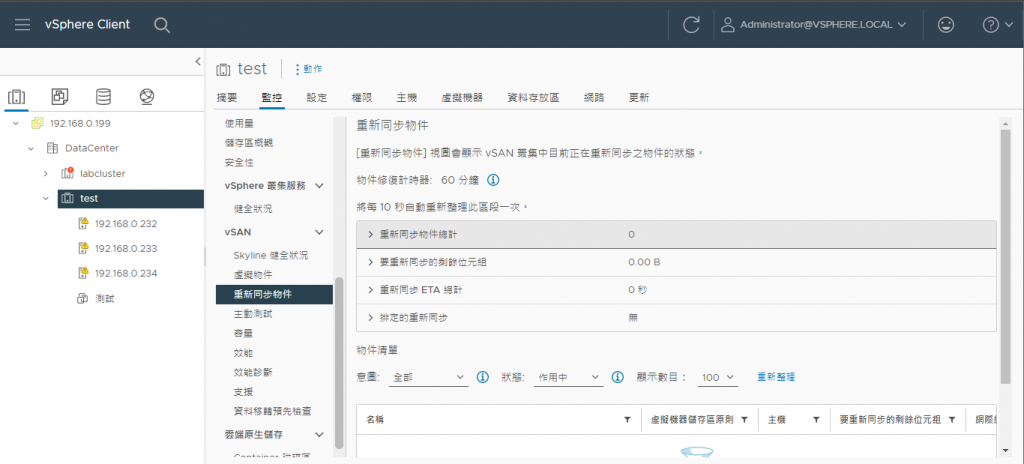
在 “重新同步物件” 中,當有vSAN叢集內的主機發生異常故障,vSAN會去修復及重新同步剩餘主機的物件。預設是異常狀態發生的60分鐘後,vSAN叢集會去做修復,當然也能自訂vSAN叢集修復的時間點。
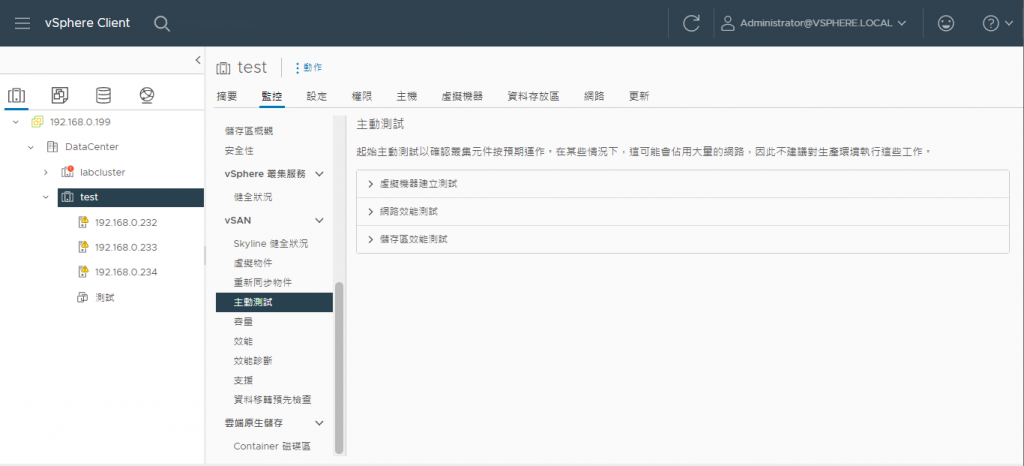
“主動測試”是透過幾個測試以確認vSAN叢集是否正常運作。
虛擬機器建立測試 : 系統透過建立及刪除虛擬機來觀察實體主機、主機間的網路溝通及在vSAN上能否正常建立及刪除物件來確認vSAN叢集是否運作正常。
網路效能測試 : 系統透過對主機間循環傳送及接收封包來測試主機的網路頻寬是否符合vSAN叢集的效能。頻寬低於850Mbps就會發出警告。
儲存區效能測試 : 需額外使用程式(HCIBench)來測試儲存區的效能。
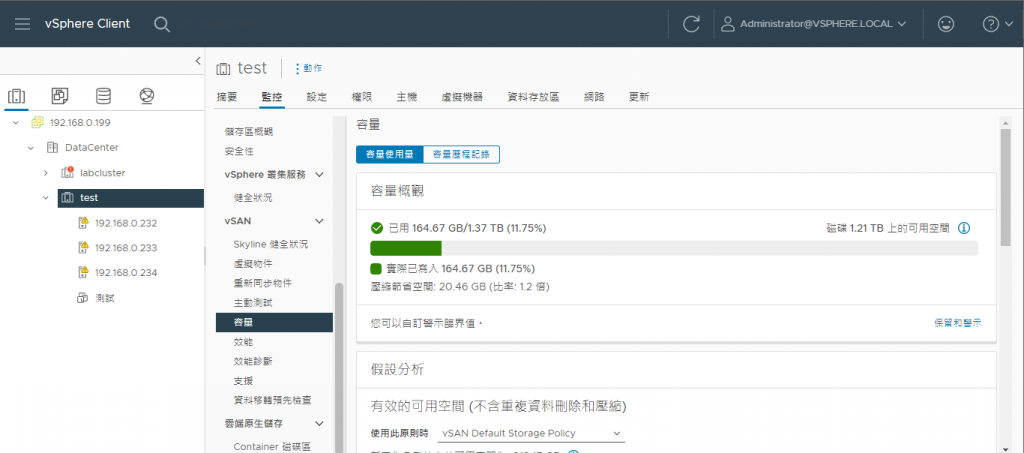
“容量” 的部份顧名思義就是看目前的使用狀況,預設使用超過70%會發出警告,超過90%會發出錯誤訊息,這些臨界值都是可以自訂的。也能分析當vSAN叢集套用什麼儲存區規則時,能有多少可用空間。
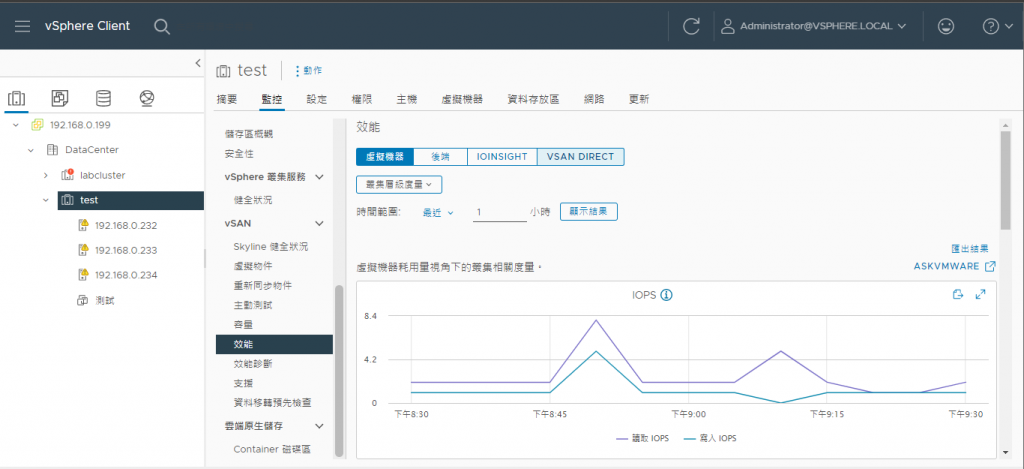
在 “效能“ 的部份可以觀察到以虛擬機視角,各種數據耗用量的摺線圖,而 ”效能診斷” 則是系統根據之前相關數據去分析問題及提供支援建議。
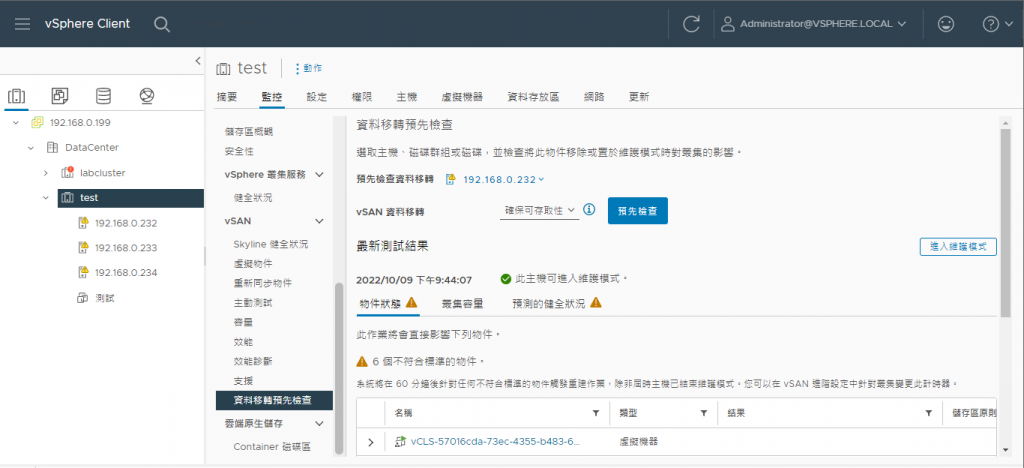
在 ”資料移轉預先檢查” 中,可以模擬移除某一磁碟、磁碟群組或主機進入維護模式後,對vSAN叢集會有什麼影響。建議在做vSAN叢集內的主機或硬碟的維修前,先使用此功能進行檢查,以確保資料的可用性。
